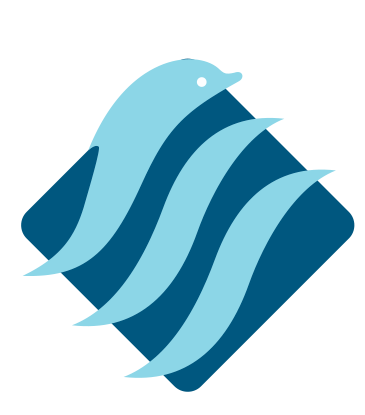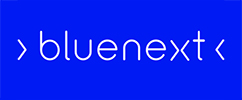PARTITE E SCADENZE
Questo modulo è l’interpretazione di Stratega™ di quello che dovrebbe essere un moderno scadenziario contabile. Qui infatti non solo è possibile agire sulle partite ma è possibile anche gestirne la storia. È quindi possibile vedere in dettaglio quando una partita è stata pagata, se ha avuto insoluti e come si è conclusa la storia della stessa.
Una volta specificato il codice del cliente o del fornitore, di cui verrà esposta la ragione sociale, vi è un riquadro ove impostare gli estremi del documento compresi eventuali riferimenti. Sotto al riquadro sono disponibili i campi relativi al pagamento, alla valuta con il relativo cambio e all’agente. A destra di questi ultimi troviamo il totale della partita, il saldo corrente inteso come importo ancora da pagare e lo stato della partita nel suo complesso.

CONTO: è il conto Cliente o Fornitore; è collegato al [Piano dei Conti] e presenta solo conti di Clienti e Fornitori;
NOTE: annotazioni libere;
ANNO: è l’anno di competenza della Partita;
TIPO: è il tipo di documento; collegato alla Tabella dei [Tipi Documento]; N.B. se si sta registrando un anticipo è estremamente importate usare il Tipo Doc. 98 (Anticipi);
REGISTRO: è il registro associato. N.B. non è un campo controllato; se si inserisce manualmente una Partita/Scadenza si è liberi di indicare un numero qualsiasi. Utile nel caso di Partite/Scadenze derivate da raggruppamenti di più Partite;
NUMERO: numero del documento associato alla Scheda. N.B. non è un campo controllato; in inserimento si è liberi di inserirlo alla sola condizione che non deve già esistere una Partita con lo stesso registro e lo stesso numero;
DEL: è la data di riferimento della Partita;
ORIGINALE (DEL): sono i riferimenti del documento originario della Partita (in inserimento non sono obbligatori);
RIFERIMENTO (DEL): è un riferimento aggiuntivo;
AGENTE, AGENTE 2, AGENTE 3: sono i riferimenti agli agenti del documento originale; collegato alla Tabella [Agenti];
PAGAMENTO: è il codice di pagamento associato alla Partita; collegato alla Tabella delle [Condizioni di Pagamento]. N.B. in fase di inserimento non genera automaticamente le scadenze; è da considerarsi al pari di una annotazione;
DATA DECORRENZA: è la data da cui decorre il calcolo delle scadenze; normalmente deriva dalla contabilizzazione dei documenti del ciclo attivo e ciclo passivo;
TOTALE PARTITE: è l’importo globale della Partita (normalmente pari all’importo della Fattura/NC associata);
SALDO: è l’importo che deve essere ancora incassato/pagato per chiudere la Partita;
SITUAZIONE: è lo stato dell’intera Partita (APERTA o SALDATA);
Nella prima tabella vengono gestite le singole scadenze della partita. Per ogni scadenza, come per la partita, troviamo i dati relativi all’importo, al saldo residuo ed allo stato. Oltre a ciò sono presenti la data della scadenza, il tipo di pagamento, la banca a cui è stato eventualmente presentato l’effetto nel caso di pagamento tramite RI.BA., la relativa banca d’appoggio e molti altri dati meglio descritti più sotto.

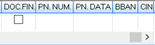
SCADENZA: è la data di scadenza della riga;
TIPO: è il tipo di pagamento previsto per quella scadenze; collegato alla Tabella delle [Scadenze]
IMPORTO: è l’importo della scadenza;
SALDO: è l’importo che deve essere ancora incassato/pagato per chiudere la Scadenza;
ANTICIPO: è l’importo dell’anticipo sulla scadenza;
STATO: è lo stato della Scadenza (APERTA; SALDATA; PAREGGIATA; INSOLUTA; GIRATA);
BANCA PRESENTAZIONE: è la Banca su cui è stato presentato l’effetto; collegato alla Tabella delle [Banche];
ABI/CAB (+ DESCRIZIONE): coordinate bancarie dell’effetto; Collegato alla Tabella [ABI/CAB]
IBAN, BIC (BBAN, CIN): coordinate bancarie su cui effettuare l’incasso o il pagamento;
PAG. PREV. (PAGAMENTO PREVISTO): è la data del previsto pagamento; normalmente viene usata nel caso che la scadenza non dovesse risultare saldata alla data corretta, e si volesse indicare una data nella quale si prevede che verrà saldata;
N.SOLL, DT.SOLL (NUMERO E DATA DEL SOLLECITO): indica il numero del sollecito effettuato (in caso di mancato pagamento) e la data nel quale è stato fatto il sollecito;
NOTA: annotazione libera;
DOC.FIN.: (Doc Finance) indica se la scadenza è stata collegata alla tesoreria (esterna a Stratega™ come Doc Finance o Gold);
PN (NUM. DATA): Numero e Data del movimento di Prima Nota collegato;
Campi sottostanti la tabella:
CIG, CUP: Codice Identificativo Gara; Codice Unico Progetto. Sono riferimenti obbligatori nel caso di appalti pubblici;
VALUTA: è la valuta della Partita; collegata alla Tabella [Valute].
CAMBIO (LIRE): non più necessario;
EURO (CAMBIO): cambio del giorno;
N.B.: ovviamente tutte le informazioni fin qui descritte vengono generate automaticamente da Stratega™ svolgendo le normali attività di fatturazione, inserimento movimenti I.V.A. ecc.
Solo nei rari casi in cui avviene un inserimento (es. anticipo oppure ristrutturazione del debito/credito) si devono inputare.
Browse
È la classica tabella di “navigazione” tra i risultati dell’ultima ricerca effettuata nello scadenziario.

Dettaglio Operazioni sulla Scadenza
In questa Tab, per ogni singola scadenza, vengono inserite le informazioni che seguono l’evoluzione della situazione della summenzionata scadenza. La gestione di tale tabella è indipendente rispetto a quella del resto della form.
Queste righe normalmente vengono generate automaticamente dai vari programmi che hanno a che fare con le scadenze (ad es. prima nota sia per la chiusura delle partite che per la registrazione degli insoluti, presentazione effetti, ecc.).

DATA (DEL MOVIMENTO): Data dell’operazione effettuata;
TIPO (DI AZIONE): es. PAGAMENTO/INCASSO; PAREGGIO; INSOLUTO; CESSIONE. Collegato alla Tabella [Descrizioni] MOVSCA_TIPOPE;
IMPORTO: Importo dell’operazione;
CONTROPARTITA: la contropartita dell’operazione; collegato al [Piano dei Conti];
BANCA DI PRESENTAZIONE: banca in cui si è presentata l’operazione; collegato alla Tabella [Banche];
BANCA DI APPOGGIO: banca nel caso di Ri.Ba.;
IVA RIE: indica i pagamenti in sospensione d’I.V.A. effettuati da organizzazioni pubbliche;
DATA:
DATA VAL.: (Data Valuta) [S6B6 SP12] per gestione dell’IVA per Cassa;
Provvigioni
[PROV] Questa sezione permette di aver sotto controllo le provvigioni per agente per ogni scadenza così da permettere la liquidazione delle provvigioni sulla base dell’incassato. In pratica per ogni scadenza c’è una tabella contenente tutte le provvigioni previste per gli agenti, con il loro stato. Normalmente viene popolata direttamente dall’emissione fatture. È possibile effettuare modifiche e inserire nuove righe.Tabella attiva su Provvigioni su Incassi. Modificando scadenze NON modifica dati su provvigioni; deve essere fatto a mano

AGE (+ ANAGRA): il codice agente con la sua descrizione; collegato alla Tabella [Agenti];
SCADENZA: la data di scadenza dell’incasso/pagamento;
IMPORTO: è l’importo della provvigione;
TIPO: collegato alla Tabella [Descrizioni] PROASC_TIPO; (PROVVIGIONE o ACCONTO);
STATO: è lo stato della provvigione; collegato alla tabella PROASC_STATO; (LIQUIDATA, MATURATA, INSOLUTA, SOSPESA, DEFINITIVA)
RIF.FATT.AGE: Riferimento alla Fattura dell’Agente;
DATLIQ: Data di liquidazione della provvigione;
IMP. ORI.: Importo originale;
IMP. INIZIALE: Imponibile Iniziale (a cui si riferisce la provvigione);
Link Ordini Fornitore
Questa Tab (presente da [S6B6 SP18]) permette di collegare (Link) un anticipo su Partite & Scadenze con un Ordine Fornitore in modo da permettere di conoscere, in entrambi i moduli, le relative connessioni.

CERCA ORDINE: il Button serve ad attivare la ricerca degli ordini fornitore aperti, per il fornitore indicato. Automaticamente vengono proposti nella tabella l’elenco degli ordini.

Cliccando sulla riga corrispondente all’ordine desiderato si può cliccare sul Button [Seleziona [F5]] per confermare e collegare l’anticipo all’ordine.
Cliccando sul Button [Annulla] si chiude lo zoom senza effettuare collegamenti.
I campi [Num.] e [Data] sono utili nel caso che vi siano molti ordini fornitore aperti e si conosca il numero o la data dell’ordine permettendo così di limitare il range di ricerca.
Dopo la selezione Stratega™ domanda se si vogliono riportare gli estremi dell’ordine fornitore in quelli della Partita/Scadenza.
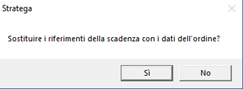
Qui sotto un esempio di come vengono riportati i dati.


Il link tra Partita/Scadenza di anticipo è utilizzato nel modulo degli Ordini a Fornitore per evidenziare se l’ordine ha uno o più anticipi senza dover effettuare ricerche.